Definições do portal do Balanceador de Carga do Azure
À medida que cria o Balanceador de Carga do Azure, as informações neste artigo ajudam-no a saber mais sobre as definições individuais e qual é a configuração certa para si.
Criar um balanceador de carga
O Balanceador de Carga do Azure é um balanceador de carga de rede que distribui o tráfego entre instâncias de VM no pool de back-end. Para criar um balanceador de carga no portal, na parte superior da página, selecione a caixa de pesquisa. Insira o balanceador de carga. Selecione Balanceadores de carga nos resultados da pesquisa. Selecione + Criar na página Balanceadores de carga.
Noções Básicas
Na guia Noções básicas da página criar portal do balanceador de carga, você verá as seguintes informações:
| Definição | Details |
|---|---|
| Subscrição | Selecione a sua subscrição. Essa seleção é a assinatura na qual você deseja que seu balanceador de carga seja implantado. |
| Grupo de recursos | Selecione Criar novo e digite o nome do seu grupo de recursos na caixa de texto. Se você tiver um grupo de recursos existente criado, selecione-o. |
| Nome | Essa configuração é o nome do seu Balanceador de Carga do Azure. |
| País/Região | Selecione uma região do Azure na qual você gostaria de implantar seu balanceador de carga. |
| SKU | selecione Standard. O balanceador de carga tem três SKUs: Basic Standard Gateway. Basic tem funcionalidade limitada. O padrão é recomendado para cargas de trabalho de produção. O gateway atende a NVAs (dispositivos virtuais de rede) que não são da Microsoft Saiba mais sobre SKUs. |
| Type | O balanceador de carga tem dois tipos: Interno (Privado) Público (Externo). Um ILB (balanceador de carga interno) roteia o tráfego para os membros do pool de back-end por meio de um endereço IP privado. Um balanceador de carga público direciona solicitações de clientes pela Internet para o pool de back-end. Saiba mais sobre os tipos de balanceador de carga. |
| Escalão de serviço | O balanceador de carga tem duas camadas: Global Regional Um balanceador de carga regional é restrito ao balanceamento de carga dentro de uma região. Global refere-se a um balanceador de carga entre regiões que balanceia a carga entre regiões. Para obter mais informações sobre a camada Global , consulte Balanceador de carga entre regiões (visualização) |
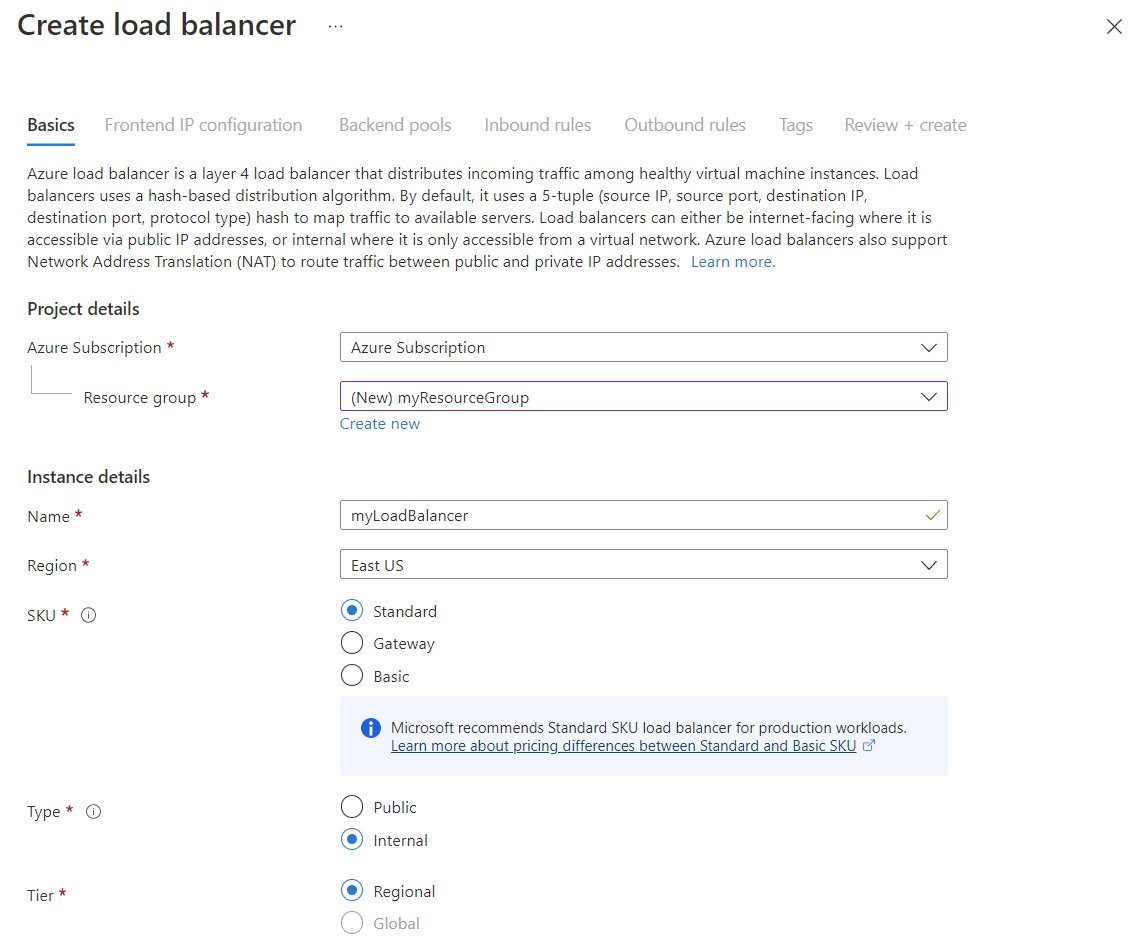
Configuração de IP Front-end
Na guia Configuração de IP de Frontend da página Criar portal de balanceador de carga, selecione + Adicionar uma configuração de IP de front-end para abrir a página de criação.
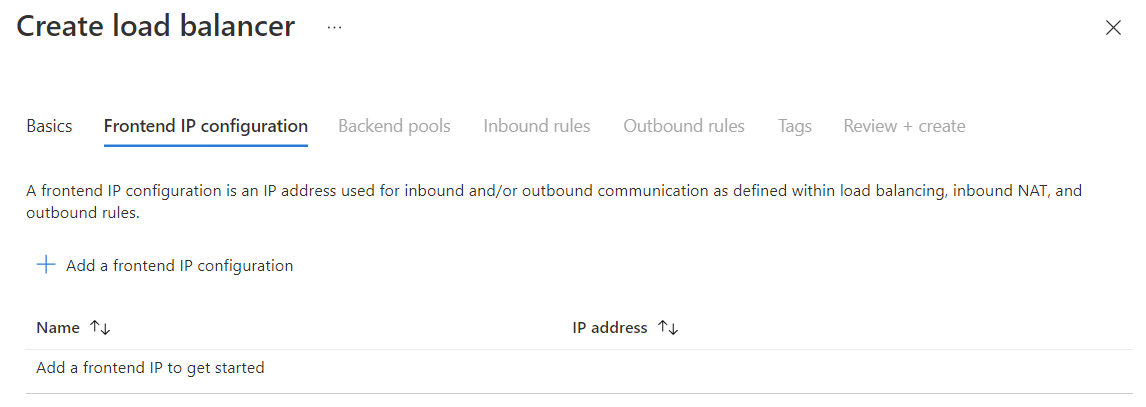
Adicionar configuração de IP frontend
Balanceador de carga público
Se você selecionar Público como seu tipo de balanceador de carga na guia Noções básicas , verá as seguintes informações:
| Definição | Detalhes |
|---|---|
| Nome | O nome do frontend adicionado ao balanceador de carga. |
| Versão do IP | O balanceador de carga IPv4 IPv6 suporta front-ends IPv4 e IPv6. Saiba mais sobre o load balancer e o IPv6. |
| Tipo de IP | Prefixo IP do endereço IP O balanceador de carga suporta um endereço IP ou um prefixo IP para o endereço IP frontend. Para obter mais informações, consulte Prefixo de endereço IP público do Azure. |
| Experimente agora o Balanceador de Carga de Gateway | Se você estiver usando um Balanceador de Carga de Gateway, escolha a ID do Azure Resource Manager do Balanceador de Carga de Gateway que você deseja encadear à sua Configuração IP de frontend. |
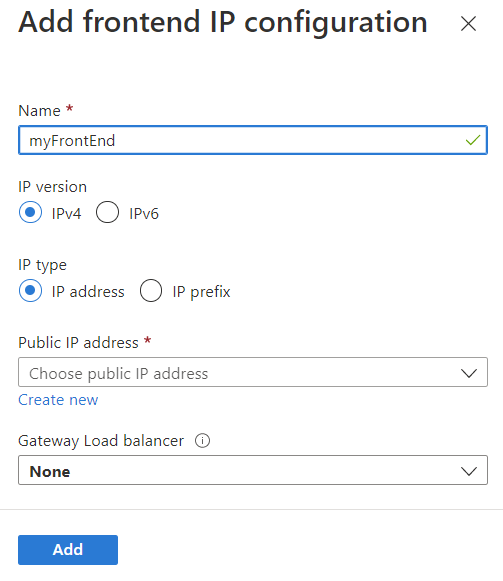
Endereço IP
Se você selecionar o endereço IP para o tipo de IP, verá as seguintes informações:
| Definição | Details |
|---|---|
| Endereço IP público | Selecione Criar novo para criar um endereço IP público para seu balanceador de carga público. Se você tiver um IP público existente, selecione-o na caixa suspensa. |
| Nome | O nome do recurso de endereço IP público. |
| SKU | Os endereços IP públicos têm duas SKUs: Basic e Standard. Basic não suporta resiliência de zona e atributos zonais. O padrão é recomendado para cargas de trabalho de produção. O balanceador de carga e os SKUs de endereço IP público devem corresponder. |
| Escalão de serviço | Global Regional Dependendo do tipo de camada do balanceador de carga determina o que é selecionado. Regional para balanceador de carga tradicional, global para entre regiões. |
| Atribuição | Estático é selecionado automaticamente para padrão. Os IPs públicos básicos têm dois tipos: Dinâmico e Estático. Os endereços IP públicos dinâmicos não são atribuídos até a criação. IPs podem ser perdidos se o recurso for excluído. Endereços IP estáticos são recomendados. |
| Availability zone | Selecione Zona redundante para criar um balanceador de carga resiliente. Para criar um balanceador de carga zonal, selecione uma zona específica de 1, 2 ou 3. Balanceador de carga padrão e zonas de suporte a IPs públicos. Saiba mais sobre o balanceador de carga e as zonas de disponibilidade. Você não verá a seleção de zona para o básico. O balanceador de carga básico não suporta zonas. |
| Preferência de encaminhamento | Selecione Microsoft Network. Microsoft Network significa que o tráfego é roteado através da rede global da Microsoft. Internet significa que o tráfego é encaminhado através da rede do fornecedor de serviços Internet. Saiba mais sobre as Preferências de Roteamento |
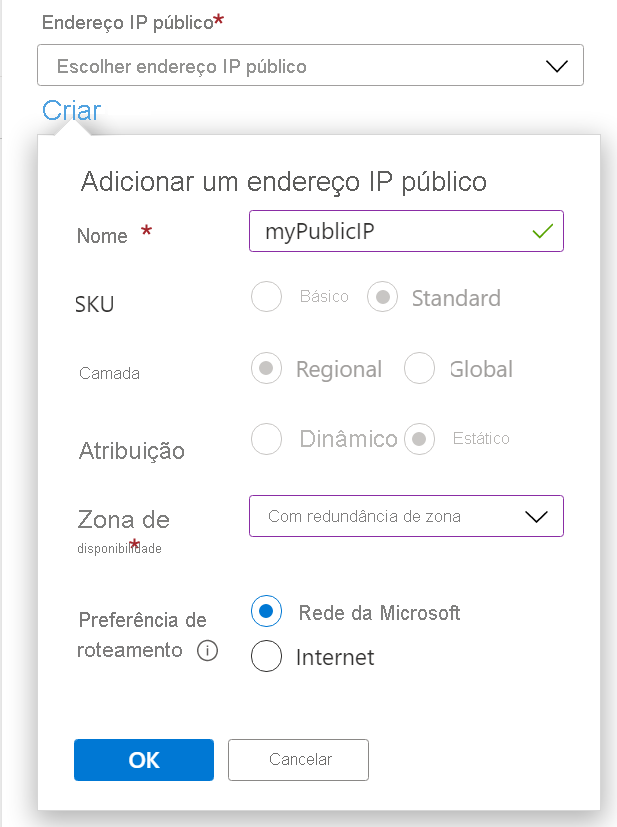
Prefixo IP
Se você selecionar o prefixo IP para o tipo de IP, verá as seguintes informações:
| Definição | Details |
|---|---|
| Prefixo de IP público | Selecione Criar novo para criar um prefixo IP público para seu balanceador de carga público. Se você tiver um prefixo público existente, selecione-o na caixa suspensa. |
| Nome | O nome do recurso de prefixo IP público. |
| SKU | Os prefixos IP públicos têm um SKU, Standard. |
| Versão do IP | IPv4 ou IPv6. A versão apresentada corresponde à versão escolhida. |
| Tamanho do prefixo | Os prefixos IPv4 ou IPv6 são exibidos dependendo da seleção acima. IPv4 /24 (256 endereços) /25 (128 endereços) /26 (64 endereços) /27 (32 endereços) /28 (16 endereços) /29 (8 endereços) /30 (4 endereços) /31 (2 endereços) IPv6 /124 (16 endereços) /125 (8 endereços) 126 (4 endereços) 127 (2 endereços) |
| Availability zone | Selecione Zona redundante para criar um balanceador de carga resiliente. Para criar um balanceador de carga zonal, selecione uma zona específica de 1, 2 ou 3. O balanceador de carga padrão e os prefixos IP públicos suportam zonas. Saiba mais sobre o balanceador de carga e as zonas de disponibilidade. |
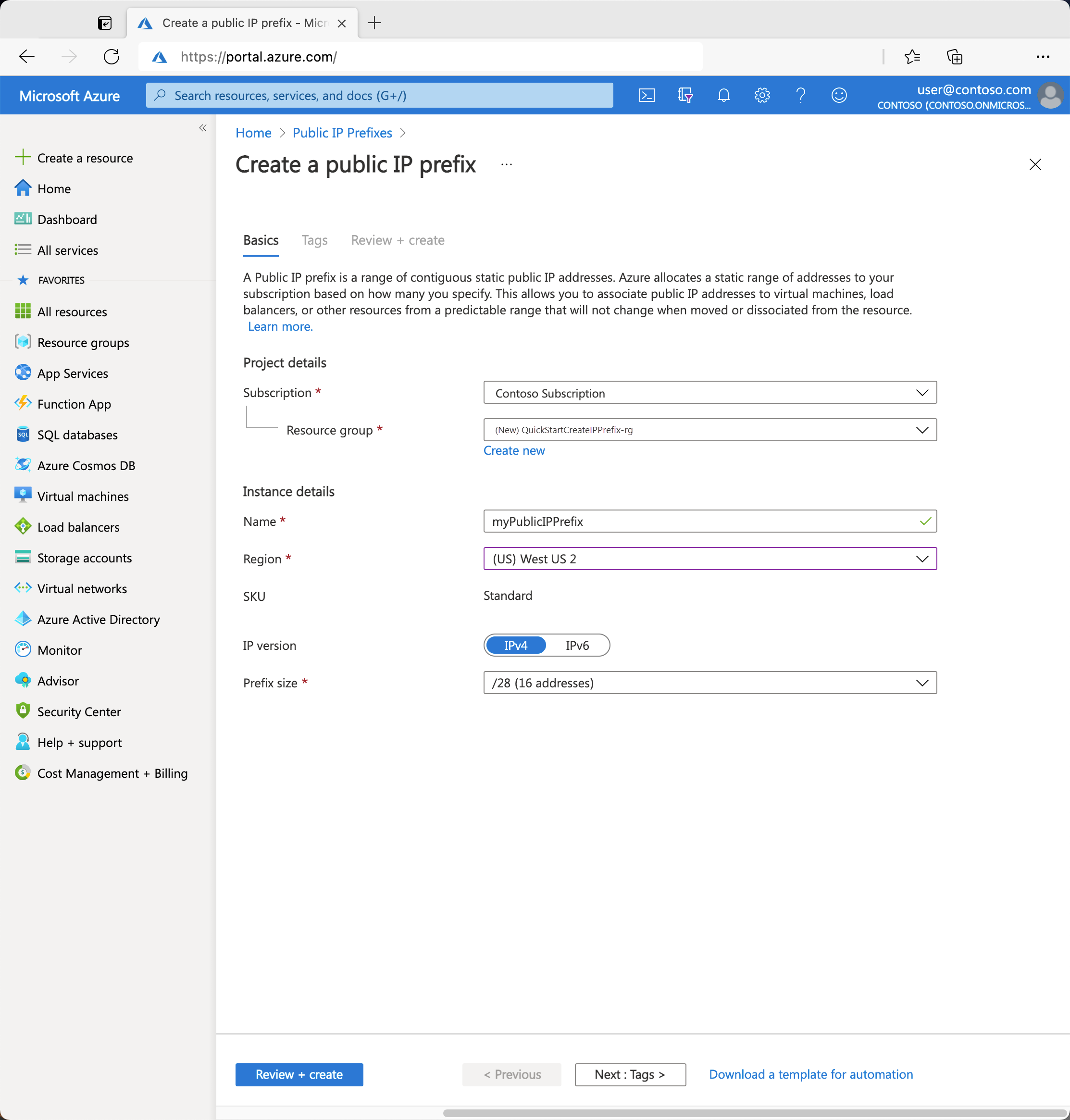
Balanceador de carga interno
Se você selecionar Interno como seu tipo de balanceador de carga na guia Noções básicas , verá as seguintes informações:
| Definição | Details |
|---|---|
| Rede virtual | A rede virtual à qual seu balanceador de carga interno se conectará. O endereço IP de frontend privado que você seleciona para seu balanceador de carga interno é dessa rede virtual. |
| Sub-rede | As sub-redes disponíveis para o endereço IP do IP frontend são exibidas aqui. |
| Atribuição | As suas opções são estáticas ou dinâmicas. Estático garante que o IP não mude. Um IP dinâmico pode mudar. |
| Availability zone | Suas opções são: Zona redundante Zona 1 Zona 2 Zona 3 Para criar um balanceador de carga altamente disponível e resiliente a falhas na zona de disponibilidade, selecione um IP com redundância de zona. |
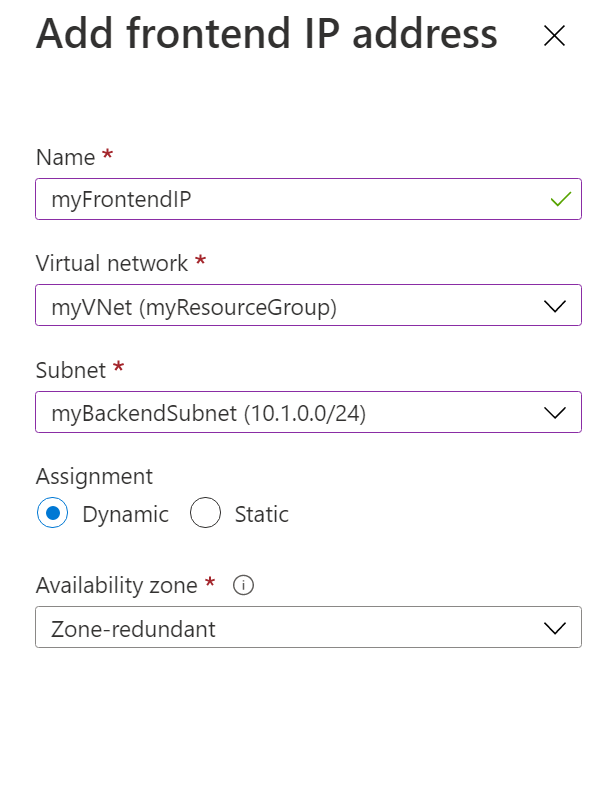
Conjuntos de back end
Na guia Pools de back-end da página criar portal do balanceador de carga, selecione + Adicionar um pool de back-end para abrir a página de criação.
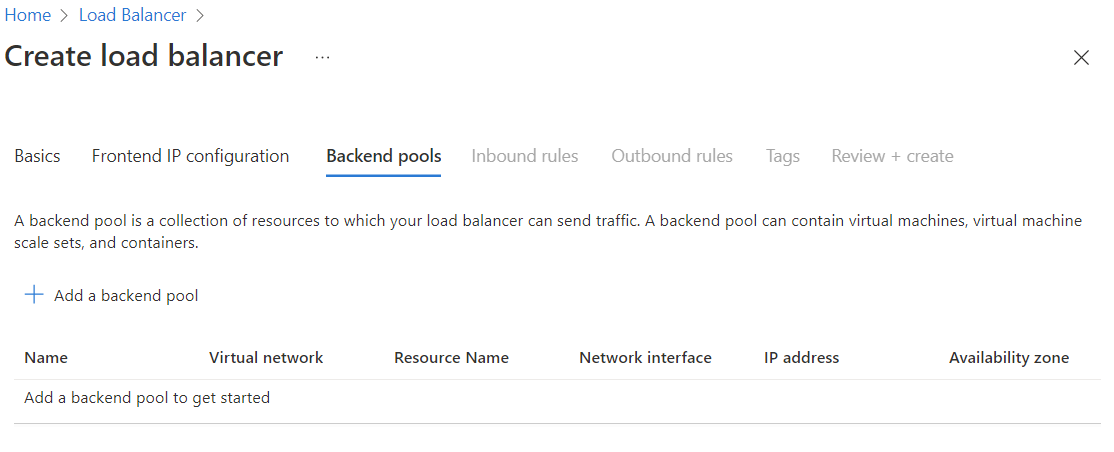
Adicionar pool de back-end
O seguinte é exibido na página Adicionar criação de pool de back-end:
| Definição | Detalhes |
|---|---|
| Nome | O nome do seu pool de back-end. |
| Rede virtual | A rede virtual são suas instâncias de back-end. |
| Configuração do pool de back-end | Suas opções são: Endereço IP DA NIC A NIC configura o pool de back-end para usar a placa de interface de rede das máquinas virtuais. O endereço IP configura o pool de back-end para usar o endereço IP das máquinas virtuais. Para obter mais informações sobre a configuração do pool de back-end, consulte Gerenciamento do pool de back-end. |
Configuração do pool de back-end da NIC
Você pode adicionar máquinas virtuais ou Conjuntos de Escala de Máquina Virtual ao pool de back-end do seu Balanceador de Carga do Azure. Crie as máquinas virtuais ou os Conjuntos de Escala de Máquina Virtual primeiro.
Em Configurações de IP, selecione + Adicionar para escolher suas configurações de IP.
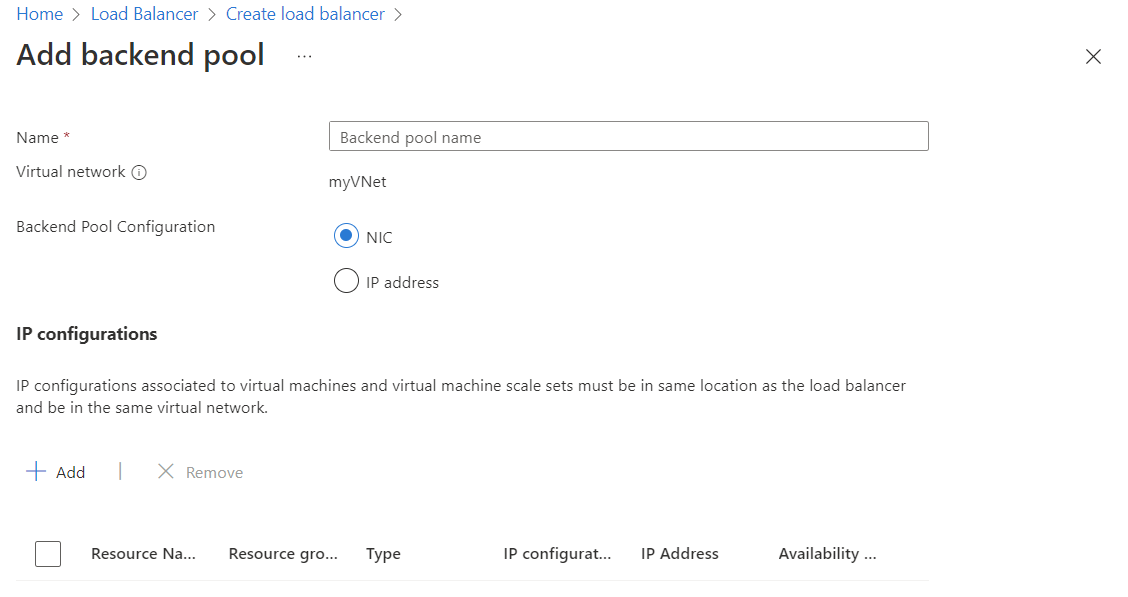
Na página Adicionar configuração IP ao pool de back-end, selecione a máquina virtual ou os recursos do Conjunto de Escala da Máquina Virtual e selecione Adicionar e Salvar.
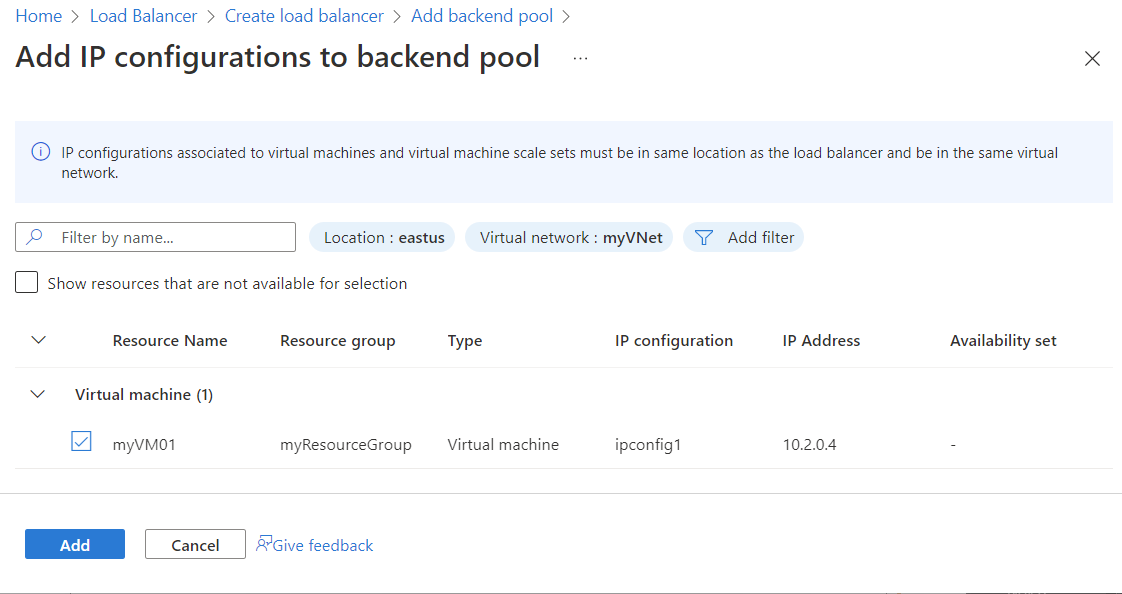
Regras de entrada
Há duas seções na guia Regras de entrada, Regra de balanceamento de carga e Regra de NAT de entrada.
Na guia Regras de entrada da página criar portal do balanceador de carga, selecione + Adicionar uma regra de balanceamento de carga para abrir a página de criação.
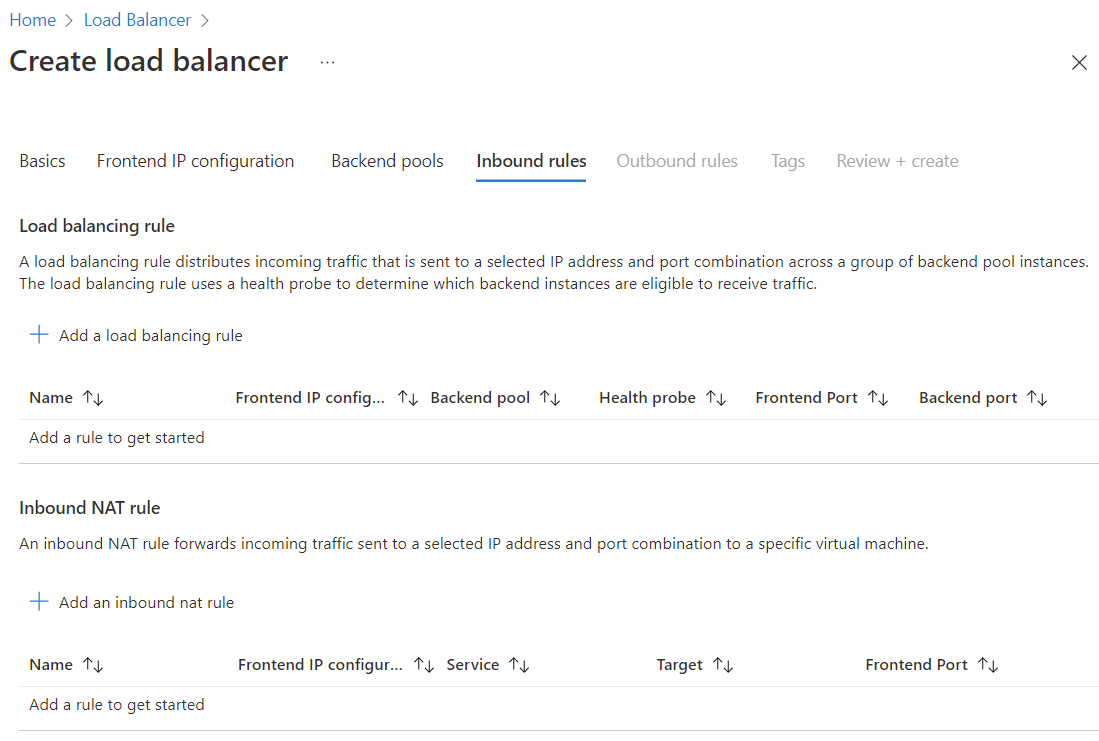
Adicionar regra de balanceamento de carga
O seguinte é exibido na página Adicionar criação de regra de balanceamento de carga:
| Definição | Detalhes |
|---|---|
| Nome | O nome da regra do balanceador de carga. |
| Versão do IP | Suas opções são IPv4 ou IPv6. |
| Endereço IP de front-end | Selecione o endereço IP frontend. O endereço IP do frontend do seu balanceador de carga ao qual você deseja associar a regra do balanceador de carga. |
| Conjunto de back-end | O pool de back-end no qual você gostaria que essa regra de balanceador de carga fosse aplicada. |
| Portas HA | Essa configuração permite o balanceamento de carga em todas as portas TCP e UDP. |
| Protocolo | O Azure Load Balancer é um balanceador de carga de rede de camada 4. As suas opções são: TCP ou UDP. |
| Porta | Essa configuração é a porta associada ao IP de frontend que você deseja que o tráfego seja distribuído com base nessa regra de balanceamento de carga. |
| Porta back-end | Essa configuração é a porta nas instâncias no pool de back-end para as quais você gostaria que o balanceador de carga enviasse tráfego. Essa configuração pode ser igual à porta frontend ou diferente se você precisar de flexibilidade para seu aplicativo. |
| Sonda de estado de funcionamento | Selecione Criar novo para criar uma nova sonda. Apenas instâncias íntegras recebem novo tráfego. |
| Persistência da sessão | Suas opções são: Nenhum IP do cliente IP do cliente e protocolo Manter o tráfego de um cliente para a mesma máquina virtual no pool de back-end. Este tráfego é mantido durante a sessão. Nenhum especifica que solicitações sucessivas do mesmo cliente podem ser tratadas por qualquer máquina virtual. O IP do Cliente especifica que as solicitações sucessivas do mesmo endereço IP do cliente são tratadas pela mesma máquina virtual. O IP e o protocolo do cliente garantem que as solicitações sucessivas do mesmo endereço IP e protocolo do cliente sejam tratadas pela mesma máquina virtual. Saiba mais sobre os modos de distribuição. |
| Tempo limite de inatividade (minutos) | Mantenha uma conexão TCP ou HTTP aberta sem depender de clientes para enviar mensagens keep-alive |
| Redefinição de TCP | O balanceador de carga pode enviar redefinições de TCP para ajudar a criar um comportamento de aplicativo mais previsível quando a conexão estiver ociosa. Saiba mais sobre a reposição de TCP |
| IP Flutuante | IP flutuante é a terminologia do Azure para uma parte do que é conhecido como DSR (Direct Server Return). O DSR consiste em duas partes: 1. Topologia de fluxo 2. Um esquema de mapeamento de endereços IP em nível de plataforma. O Azure Load Balancer sempre opera em uma topologia de fluxo DSR, quer o IP flutuante esteja habilitado ou não. Esta operação significa que a parte de saída de um fluxo é sempre corretamente reescrita para fluir diretamente de volta à origem. Sem IP flutuante, o Azure expõe um esquema tradicional de mapeamento de endereços IP de balanceamento de carga, o IP das instâncias de VM. A ativação do IP flutuante altera o mapeamento do endereço IP para o IP frontend do balanceador de carga para permitir mais flexibilidade. Para obter mais informações, consulte Vários frontends para o Azure Load Balancer. |
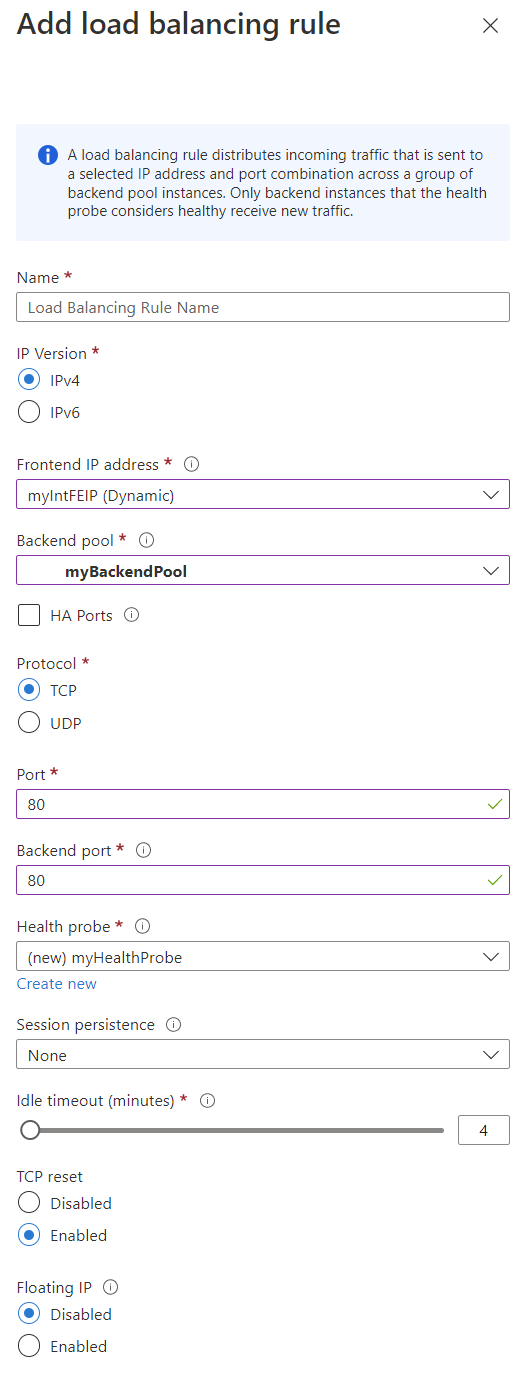
Criar sonda de integridade
Se você selecionou Criar novo na configuração da sonda de integridade da regra de balanceamento de carga acima, as seguintes opções serão exibidas:
| Definição | Detalhes |
|---|---|
| Nome | O nome da sua sonda de saúde. |
| Protocolo | O protocolo selecionado determina o tipo de verificação usado para determinar se a(s) instância(s) de back-end está(ão) íntegra(s). Suas opções são: TCP HTTPS HTTP Certifique-se de que você está usando o protocolo certo. Esta seleção depende da natureza da sua candidatura. A configuração do teste de integridade e das respostas do teste determina quais instâncias do pool de back-end recebem novos fluxos. Você pode usar testes de integridade para detetar a falha de um aplicativo em um ponto de extremidade de back-end. Saiba mais sobre as sondas de saúde. |
| Porta | A porta de destino para a sonda de integridade. Essa configuração é a porta na instância de back-end que o teste de integridade usa para determinar a integridade da instância. |
| Intervalo | O número de segundos entre as tentativas de sonda. O intervalo determina a frequência com que o teste de integridade tenta alcançar a instância de back-end. Se você selecionar 5, a segunda tentativa de teste será feita após 5 segundos e assim por diante. |
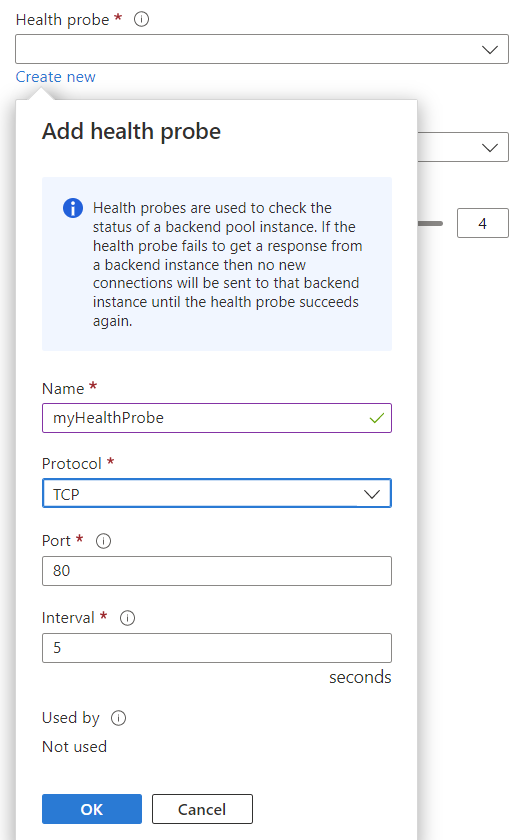
Na guia Regras de entrada da página criar portal do balanceador de carga, selecione + Adicionar uma regra NAT de entrada para abrir a página de criação.
Adicionar uma regra NAT de entrada
As regras NAT de entrada podem ser configuradas para o tráfego enviado para máquinas virtuais individuais ou um conjunto de máquinas em um pool de back-end. Cada recurso de destino tem configurações de criação específicas na página de criação
Máquina Virtual do Azure
O seguinte é exibido na página Adicionar uma regra NAT de entrada para uma máquina virtual do Azure:
| Definição | Detalhes |
|---|---|
| Nome | O nome da regra NAT de entrada |
| Type | Selecione Máquina virtual do Azure ou Pool de back-end. As regras NAT de entrada podem ser configuradas enviando tráfego para uma VM individual ou um conjunto de máquinas em um pool de back-end. |
| Máquina virtual de destino | Selecione o nome da Máquina Virtual do Azure à qual esta regra se aplica nas VMs disponíveis na lista suspensa. |
| Endereço IP de front-end | Selecione o endereço IP frontend. O endereço IP do frontend do seu balanceador de carga ao qual você deseja associar a regra NAT de entrada. |
| Porta de Front-end | Essa configuração é a porta associada ao IP de front-end que você deseja que o tráfego seja distribuído com base nessa regra NAT de entrada. |
| Etiqueta de Serviço | Insira uma etiqueta de serviço para usar na regra. O valor da porta frontend é preenchido com base na etiqueta de serviço escolhida. |
| Porta back-end | Insira uma porta para o tráfego enviado para a máquina virtual de back-end. |
| Protocolo | O Azure Load Balancer é um balanceador de carga de rede de camada 4. As suas opções são: TCP ou UDP. |
| Ativar TCP Reset | O Balanceador de Carga pode enviar redefinições de TCP para ajudar a criar um comportamento de aplicativo mais previsível quando a conexão estiver ociosa. Saiba mais sobre a reposição de TCP |
| Tempo limite de inatividade (minutos) | Mantenha uma conexão TCP ou HTTP aberta sem depender de clientes para enviar mensagens keep-alive. |
| Ativar IP flutuante | Alguns cenários de aplicativo preferem ou exigem que a mesma porta seja usada por várias instâncias de aplicativo em uma única VM no pool de back-end. Se quiser reutilizar a porta de back-end em várias regras, habilite o IP flutuante na definição da regra. |
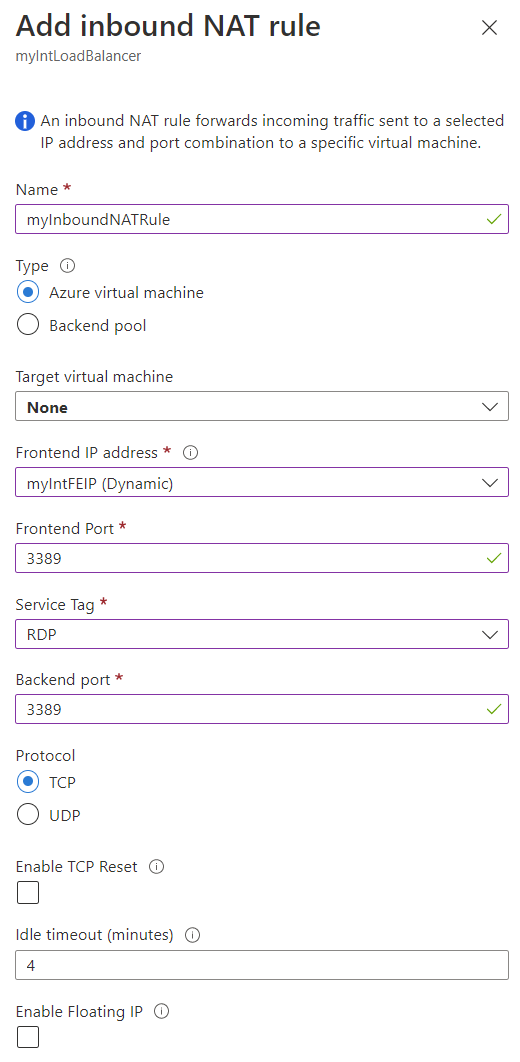
Conjunto de back-end
O seguinte é exibido na página Adicionar uma regra NAT de entrada para um pool de back-end:
| Definição | Detalhes |
|---|---|
| Nome | O nome da regra NAT de entrada |
| Type | Selecione Máquina virtual do Azure ou Pool de back-end. As regras NAT de entrada podem ser configuradas enviando tráfego para uma VM individual ou um conjunto de máquinas em um pool de back-end. |
| Pool de back-end de destino | Selecione o pool de back-end ao qual esta regra se aplica no menu suspenso. |
| Endereço IP de front-end | Selecione o endereço IP frontend. O endereço IP do frontend do seu balanceador de carga ao qual você deseja associar a regra NAT de entrada. |
| Início do intervalo de portas frontend | Insira a porta inicial de um intervalo de portas de front-end pré-alocadas para o pool de back-end específico. |
| Número atual de máquinas no pool de back-end | O valor exibido é o número de máquinas no pool de back-end selecionado e apenas para informação; Não é possível modificar esse valor. |
| Número máximo de máquinas no pool de back-end | Insira o número máximo de instâncias no pool de back-end ao dimensionar. |
| Porta back-end | Insira uma porta para o tráfego enviado no pool de back-end. |
| Protocolo | O Azure Load Balancer é um balanceador lod de rede de camada 4. As suas opções são: TCP ou UDP. |
| Ativar TCP Reset | O Balanceador de Carga pode enviar redefinições de TCP para ajudar a criar um comportamento de aplicativo mais previsível quando a conexão estiver ociosa. Saiba mais sobre a reposição de TCP |
| Tempo limite de inatividade (minutos) | Mantenha uma conexão TCP ou HTTP aberta sem depender de clientes para enviar mensagens keep-alive. |
| Ativar IP flutuante | Alguns cenários de aplicativo preferem ou exigem que a mesma porta seja usada por várias instâncias de aplicativo em uma única VM no pool de back-end. Se quiser reutilizar a porta de back-end em várias regras, habilite o IP flutuante na definição da regra. |
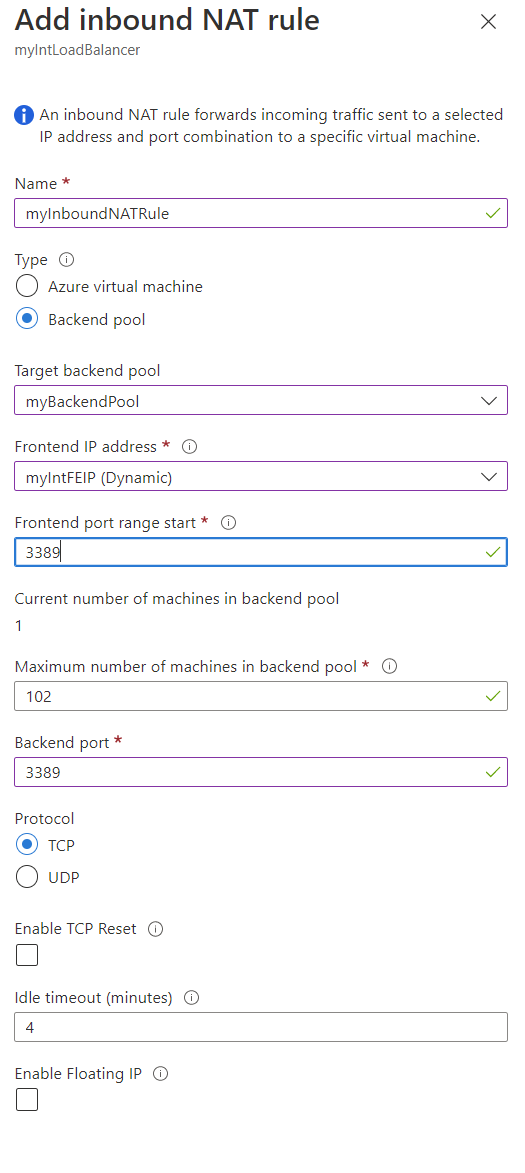
Regras de saída
Na guia Regras de saída da página criar portal do balanceador de carga, selecione + Adicionar uma regra de saída para abrir a página de criação.
Nota
A guia Regras de saída só é válida para um balanceador de carga padrão público. Não há suporte para regras de saída em um balanceador de carga interno ou básico. O NAT da Rede Virtual do Azure é a maneira recomendada de fornecer acesso de saída à Internet para o pool de back-end. Para obter mais informações sobre o NAT da Rede Virtual do Azure e o recurso de gateway NAT, consulte O que é NAT da Rede Virtual do Azure?.
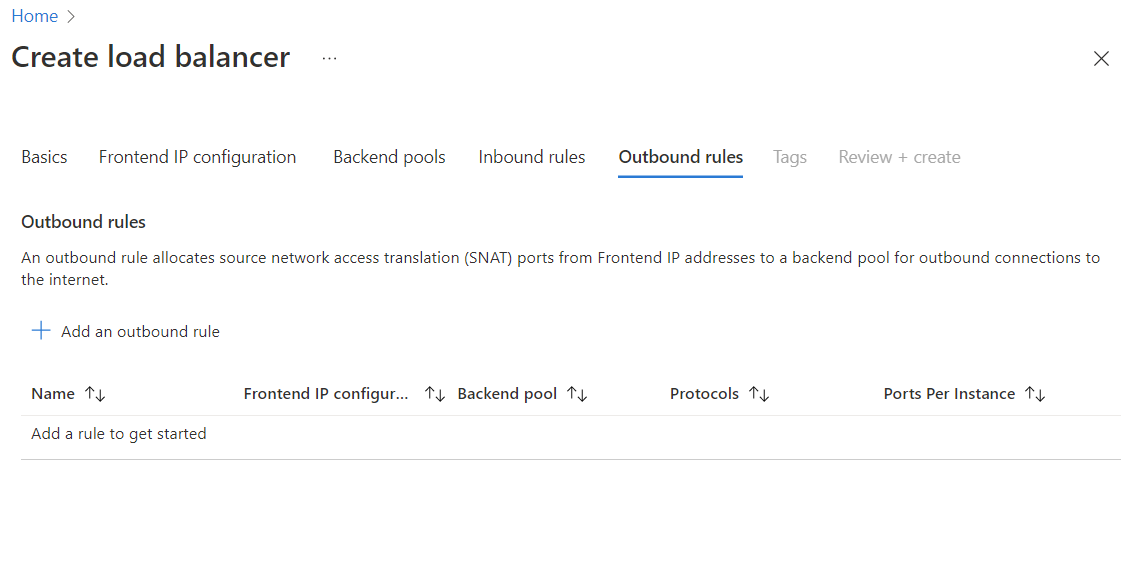
Adicionar uma regra de saída
O seguinte é exibido na página Adicionar criação de regra de saída:
| Definição | Detalhes |
|---|---|
| Nome | O nome da sua regra de saída. |
| Versão do IP | Suas opções são IPv4 ou IPv6. |
| Endereço IP de front-end | Selecione o endereço IP frontend. O endereço IP frontend do seu balanceador de carga ao qual você deseja que a regra de saída seja associada. |
| Protocolo | O Azure Load Balancer é um balanceador de carga de rede de camada 4. Suas opções são: Todos, TCP ou UDP. |
| Tempo limite de inatividade (minutos) | Mantenha uma conexão TCP ou HTTP aberta sem depender de clientes para enviar mensagens keep-alive. |
| Redefinição de TCP | O balanceador de carga pode enviar redefinições de TCP para ajudar a criar um comportamento de aplicativo mais previsível quando a conexão estiver ociosa. Saiba mais sobre a reposição de TCP |
| Conjunto de back-end | O pool de back-end no qual você gostaria que essa regra de saída fosse aplicada. |
| Atribuição de portos | |
| Atribuição de portos | Suas escolhas são: Escolha manualmente o número de portas de saída Use o número padrão de portas de saída A seleção recomendada é o padrão de Escolha manualmente o número de portas de saída para evitar o esgotamento da porta SNAT. Se Usar o número padrão de portas de saída for escolhido, a seleção Portas de saída será desabilitada. |
| Portas de saída | Suas opções são: Portas por instância Número máximo de instâncias de back-end. As seleções recomendadas são selecionar Portas por instância e inserir 10.000. |
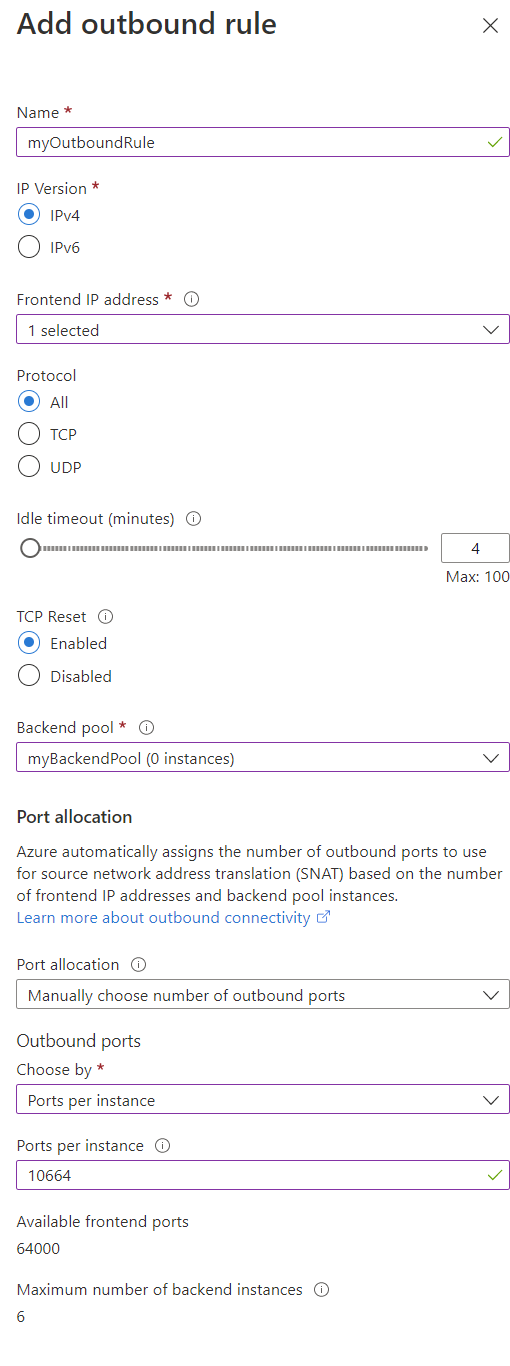
Definições do portal
Configuração de IP Front-end
O endereço IP do seu Balanceador de Carga do Azure. É o ponto de contacto para os clientes.
Você pode ter uma ou várias configurações de IP frontend. Se você passou pela seção create neste artigo, criou um frontend para seu balanceador de carga.
Se você quiser adicionar uma configuração de IP de front-end ao seu balanceador de carga, vá para seu balanceador de carga no portal do Azure, selecione Configuração de IP de front-end e selecione +Adicionar.
| Definição | Detalhes |
|---|---|
| Nome | O nome da configuração IP do frontend. |
| Versão do IP | Suas opções são IPv4 e IPv6. O balanceador de carga suporta configurações de IP frontend IPv4 e IPv6. |
| Tipo de IP | O tipo de IP determina se um único endereço IP está associado ao seu frontend ou a um intervalo de endereços IP usando um prefixo IP. Um prefixo IP público auxilia quando você precisa se conectar ao mesmo ponto de extremidade repetidamente. O prefixo garante que portas suficientes sejam dadas para ajudar com problemas de porta SNAT. |
| Endereço IP público (ou prefixo, se você selecionou o prefixo acima) | Selecione ou crie um novo IP público (ou prefixo) para o frontend do balanceador de carga. |
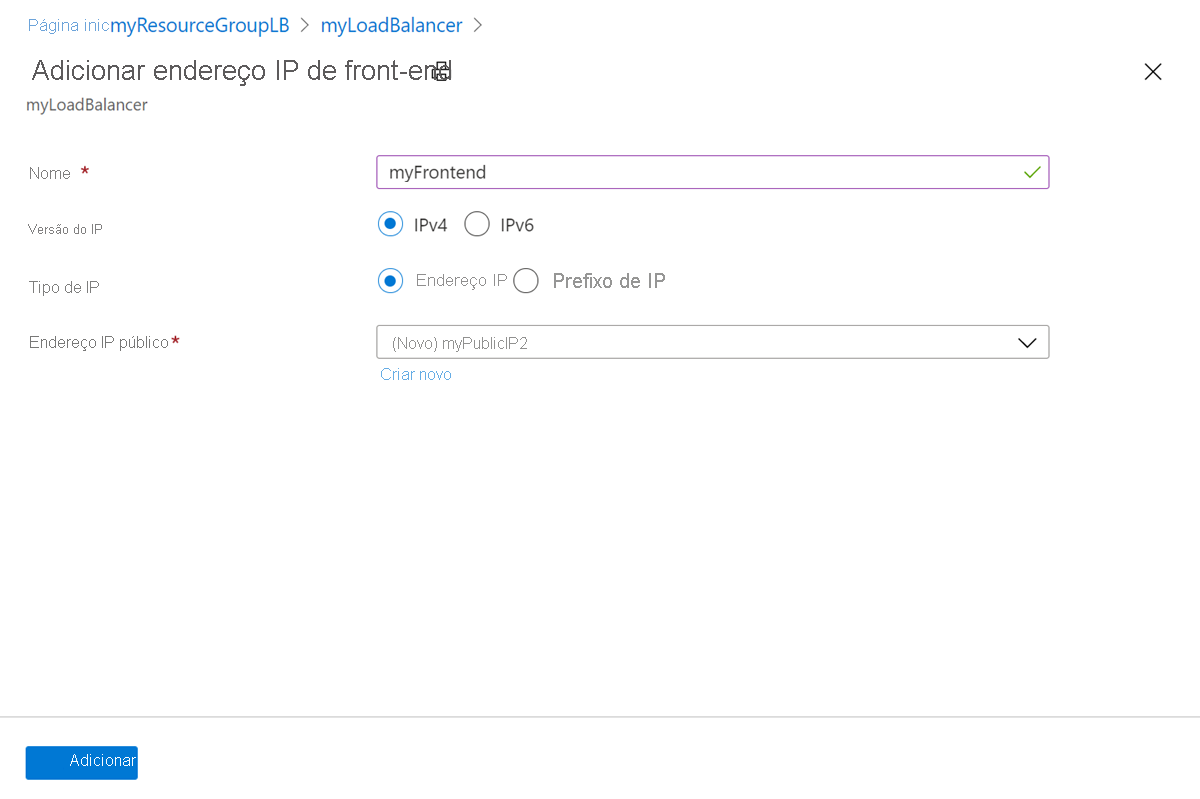
Conjuntos de back end
Um pool de endereços de back-end contém os endereços IP das interfaces de rede virtual no pool de back-end.
Se você quiser adicionar um pool de back-end ao seu balanceador de carga, vá para seu balanceador de carga no portal do Azure, selecione Pools de back-end e selecione +Adicionar.
| Definição | Detalhes |
|---|---|
| Nome | O nome do seu pool de back-end. |
| Rede virtual | A rede virtual são suas instâncias de back-end. |
| Configuração do Pool de Back-end | Suas opções são: Endereço IP DA NIC A NIC configura o pool de back-end para usar a placa de interface de rede das máquinas virtuais. O endereço IP configura o pool de back-end para usar o endereço IP das máquinas virtuais. Saiba mais sobre o gerenciamento de pool de back-end. |
| Versão do IP | Suas opções são IPv4 ou IPv6. |
Você pode adicionar máquinas virtuais ou Conjuntos de Escala de Máquina Virtual ao pool de back-end do seu Balanceador de Carga do Azure. Crie as máquinas virtuais ou os Conjuntos de Escala de Máquina Virtual primeiro. Em seguida, adicione-os ao balanceador de carga no portal.
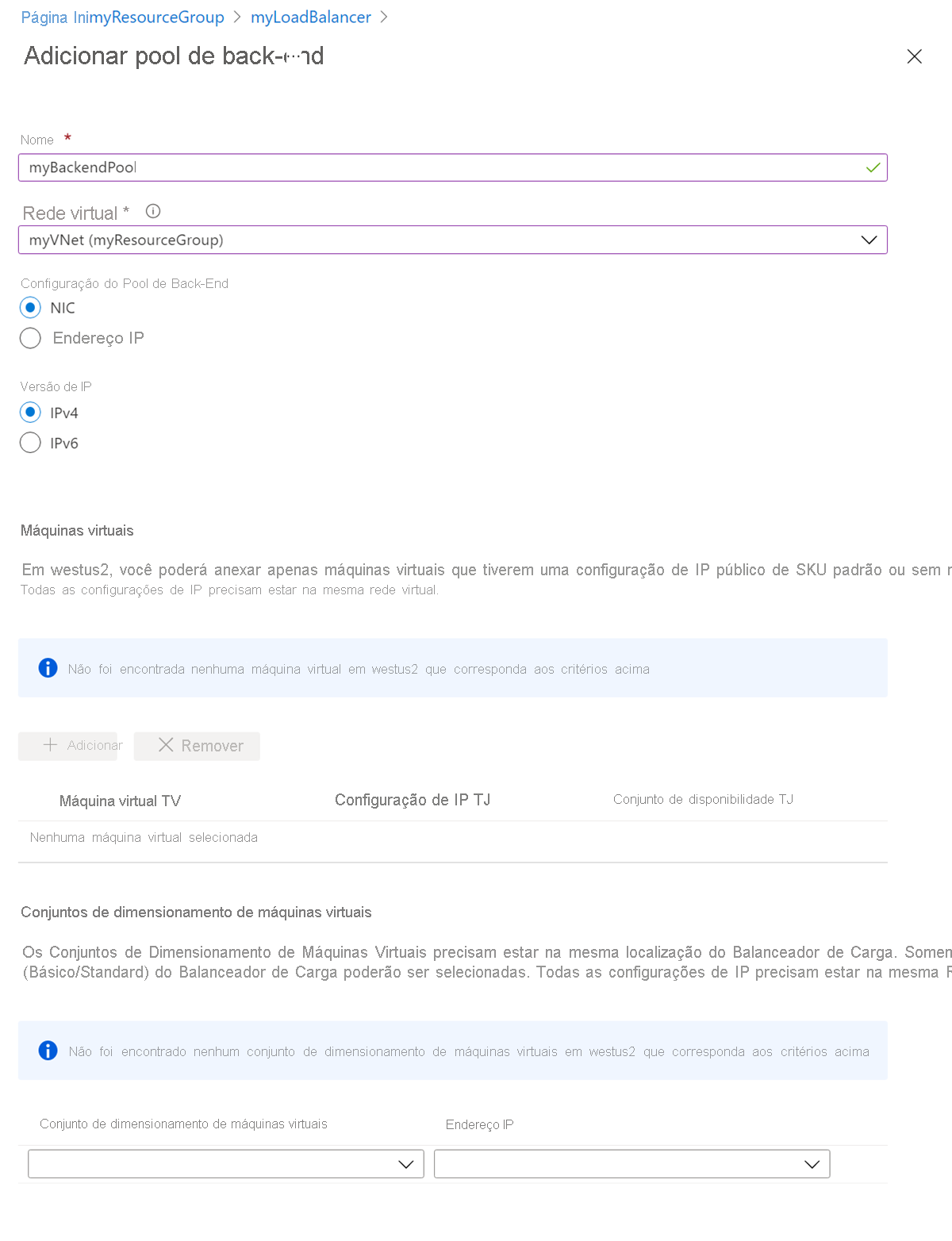
Sondas do estado de funcionamento
Uma investigação de integridade é usada para monitorar o status de suas VMs ou instâncias de back-end. O status da sonda de integridade determina quando novas conexões são enviadas a uma instância com base em verificações de integridade.
Se você quiser adicionar uma sonda de integridade ao seu balanceador de carga, vá para seu balanceador de carga no portal do Azure, selecione Sondas de integridade e selecione +Adicionar.
| Definição | Detalhes |
|---|---|
| Nome | O nome da sua sonda de saúde. |
| Protocolo | O protocolo selecionado determina o tipo de verificação usado para determinar se a(s) instância(s) de back-end está(ão) íntegra(s). Suas opções são: TCP HTTPS HTTP Certifique-se de que você está usando o protocolo certo. Esta seleção depende da natureza da sua candidatura. A configuração do teste de integridade e das respostas do teste determina quais instâncias do pool de back-end recebem novos fluxos. Você pode usar testes de integridade para detetar a falha de um aplicativo em um ponto de extremidade de back-end. Saiba mais sobre as sondas de saúde. |
| Porta | A porta de destino para a sonda de integridade. Essa configuração é a porta na instância de back-end que o teste de integridade usa para determinar a integridade da instância. |
| Intervalo | O número de segundos entre as tentativas de sonda. O intervalo determina a frequência com que o teste de integridade tenta alcançar a instância de back-end. Se você selecionar 5, a segunda tentativa de teste será feita após 5 segundos e assim por diante. |
| Limiar com funcionamento incorreto | O número de falhas de teste consecutivas que devem ocorrer antes que uma VM seja considerada não íntegra. Se você selecionar 2, nenhum novo fluxo será enviado para essa instância de back-end após duas falhas consecutivas. |

Regras de balanceamento de carga
Define como o tráfego de entrada é distribuído para todas as instâncias dentro do pool de back-end. Uma regra de balanceamento de carga mapeia uma determinada configuração e porta IP de front-end para vários endereços IP e portas de back-end.
Se pretender adicionar uma regra de balanceador de carga ao seu balanceador de carga, aceda ao seu balanceador de carga no portal do Azure, selecione Regras de balanceamento de carga e, em seguida, selecione +Adicionar.
| Definição | Detalhes |
|---|---|
| Nome | O nome da regra do balanceador de carga. |
| Versão do IP | Suas opções são IPv4 ou IPv6. |
| Endereço IP de front-end | Selecione o endereço IP frontend. O endereço IP do frontend do seu balanceador de carga ao qual você deseja associar a regra do balanceador de carga. |
| Protocolo | O Azure Load Balancer é um balanceador de carga de rede de camada 4. As suas opções são: TCP ou UDP. |
| Porta | Essa configuração é a porta associada ao IP de frontend que você deseja que o tráfego seja distribuído com base nessa regra de balanceamento de carga. |
| Porta back-end | Essa configuração é a porta nas instâncias no pool de back-end para as quais você gostaria que o balanceador de carga enviasse tráfego. Essa configuração pode ser igual à porta frontend ou diferente se você precisar de flexibilidade para seu aplicativo. |
| Conjunto de back-end | O pool de back-end no qual você gostaria que essa regra de balanceador de carga fosse aplicada. |
| Sonda de estado de funcionamento | A investigação de integridade que você criou para verificar o status das instâncias no pool de back-end. Apenas instâncias íntegras recebem novo tráfego. |
| Persistência da sessão | Suas opções são: Nenhum IP do cliente IP do cliente e protocolo Manter o tráfego de um cliente para a mesma máquina virtual no pool de back-end. Este tráfego é mantido durante a sessão. Nenhum especifica que solicitações sucessivas do mesmo cliente podem ser tratadas por qualquer máquina virtual. O IP do Cliente especifica que as solicitações sucessivas do mesmo endereço IP do cliente são tratadas pela mesma máquina virtual. O IP e o protocolo do cliente garantem que as solicitações sucessivas do mesmo endereço IP e protocolo do cliente sejam tratadas pela mesma máquina virtual. Saiba mais sobre os modos de distribuição. |
| Tempo limite de inatividade (minutos) | Mantenha uma conexão TCP ou HTTP aberta sem depender de clientes para enviar mensagens keep-alive |
| Redefinição de TCP | O balanceador de carga pode enviar redefinições de TCP para ajudar a criar um comportamento de aplicativo mais previsível quando a conexão estiver ociosa. Saiba mais sobre a reposição de TCP |
| IP Flutuante | IP flutuante é a terminologia do Azure para uma parte do que é conhecido como DSR (Direct Server Return). O DSR consiste em duas partes: 1. Topologia de fluxo 2. Um esquema de mapeamento de endereços IP em nível de plataforma. O Azure Load Balancer sempre opera em uma topologia de fluxo DSR, quer o IP flutuante esteja habilitado ou não. Esta operação significa que a parte de saída de um fluxo é sempre corretamente reescrita para fluir diretamente de volta à origem. Sem IP flutuante, o Azure expõe um esquema tradicional de mapeamento de endereços IP de balanceamento de carga, o IP das instâncias de VM. A ativação do IP flutuante altera o mapeamento do endereço IP para o IP frontend do balanceador de carga para permitir mais flexibilidade. Para obter mais informações, consulte Vários frontends para o Azure Load Balancer. |
| Conversão de endereços de rede de origem de saída (SNAT) | Suas opções são: (Recomendado) Use regras de saída para fornecer aos membros do pool de back-end acesso à Internet. Use a regra de saída implícita. Isso não é recomendado porque pode causar exaustão da porta SNAT. Selecione a opção Recomendado para evitar o esgotamento da porta SNAT. Um gateway NAT ou regras de saída são necessárias para fornecer SNAT para os membros do pool de back-end. Para obter mais informações sobre o gateway NAT, consulte O que é NAT de rede virtual?. Para obter mais informações sobre conexões de saída no Azure, consulte Usando a conversão de endereços de rede de origem (SNAT) para conexões de saída. |
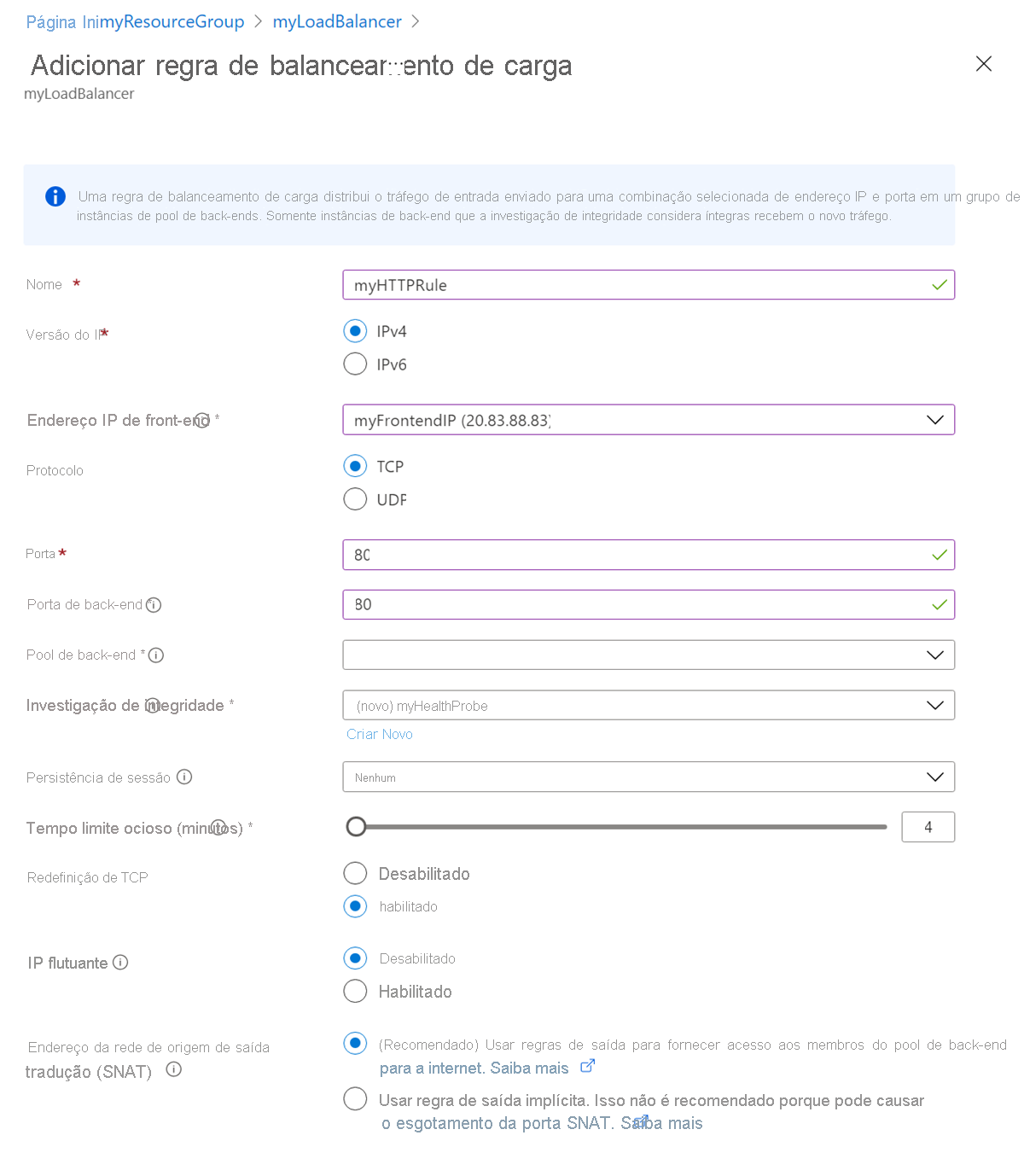
Regras NAT de entrada
Uma regra NAT de entrada encaminha o tráfego de entrada enviado para o endereço IP frontend e a combinação de portas.
O tráfego é enviado para uma máquina virtual ou instância específica no pool de back-end. O encaminhamento de portas é feito pela mesma distribuição baseada em hashes como balanceamento de carga.
Se o seu cenário exigir sessões RDP (Remote Desktop Protocol) ou SSH (Secure Shell) para separar instâncias de VM em um pool de back-end. Vários pontos de extremidade internos podem ser mapeados para portas no mesmo endereço IP frontend.
Os endereços IP frontend podem ser usados para administrar remotamente suas VMs sem uma caixa de salto extra.
Se você quiser adicionar uma regra de nat de entrada ao seu balanceador de carga, vá para seu balanceador de carga no portal do Azure, selecione Regras de NAT de entrada e selecione +Adicionar.
| Definição | Detalhes |
|---|---|
| Nome | O nome da regra NAT de entrada |
| Endereço IP de front-end | Selecione o endereço IP frontend. O endereço IP do frontend do seu balanceador de carga ao qual você deseja associar a regra NAT de entrada. |
| Versão do IP | Suas opções são IPv4 e IPv6. |
| Service | O tipo de serviço que você está executando no Azure Load Balancer. Uma seleção aqui atualiza as informações da porta apropriadamente. |
| Protocolo | O Azure Load Balancer é um balanceador de carga de rede de camada 4. As suas opções são: TCP ou UDP. |
| Tempo limite de inatividade (minutos) | Mantenha uma conexão TCP ou HTTP aberta sem depender de clientes para enviar mensagens keep-alive. |
| Redefinição de TCP | O Balanceador de Carga pode enviar redefinições de TCP para ajudar a criar um comportamento de aplicativo mais previsível quando a conexão estiver ociosa. Saiba mais sobre a reposição de TCP |
| Porta | Essa configuração é a porta associada ao IP de front-end que você deseja que o tráfego seja distribuído com base nessa regra NAT de entrada. |
| Máquina virtual de destino | A parte da máquina virtual do pool de back-end à qual você gostaria que essa regra fosse associada. |
| Cartografia de portos | Essa configuração pode ser padrão ou personalizada com base na preferência do seu aplicativo. |
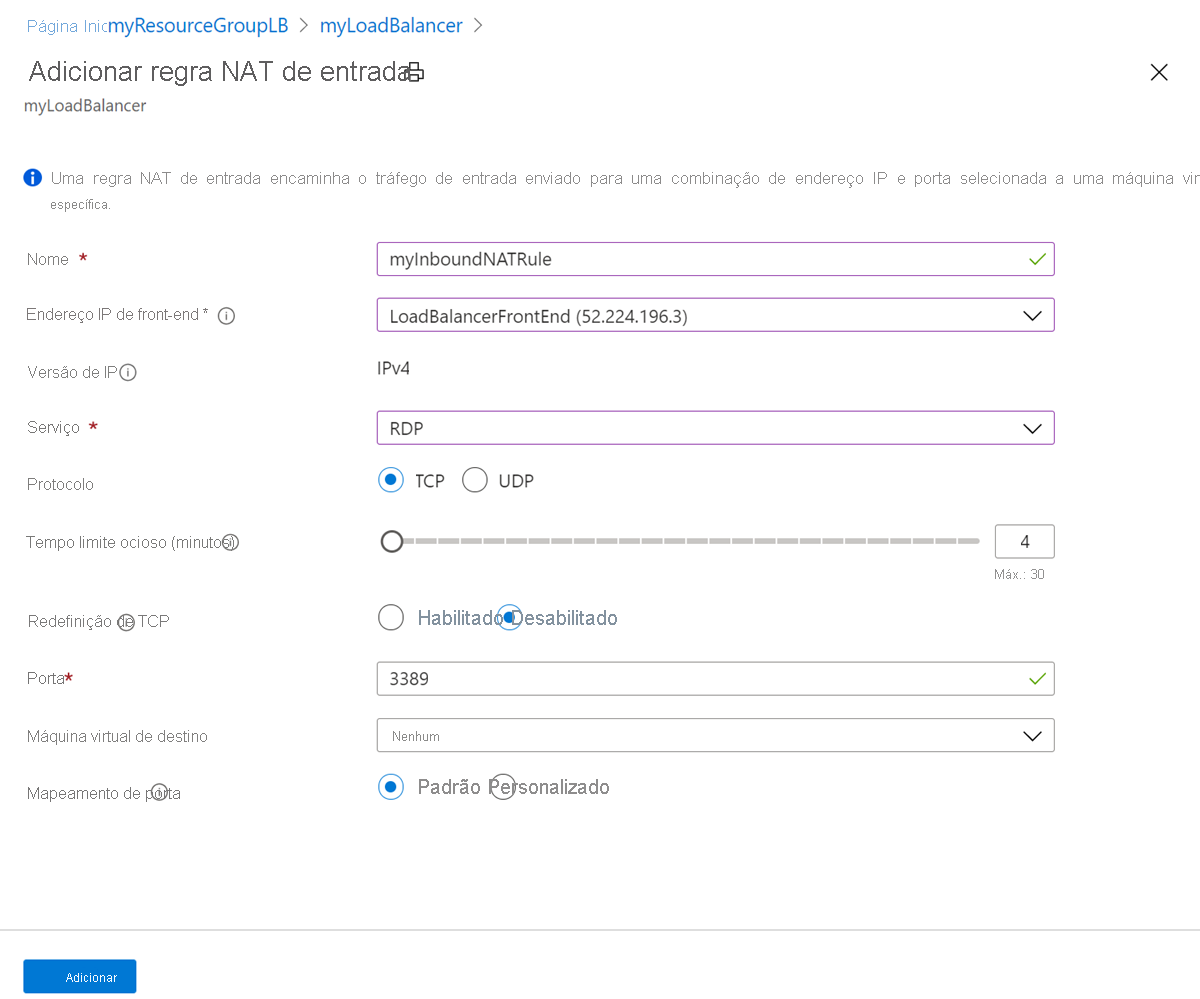
Regras de saída
As regras de saída do balanceador de carga configuram o SNAT de saída para VMs no pool de back-end.
Se quiser adicionar uma regra de saída ao seu balanceador de carga, vá para o seu balanceador de carga no portal do Azure, selecione Regras de saída e, em seguida, selecione +Adicionar.
| Definição | Detalhes |
|---|---|
| Nome | O nome da sua regra de saída. |
| Endereço IP de front-end | Selecione o endereço IP frontend. O endereço IP frontend do seu balanceador de carga ao qual você deseja que a regra de saída seja associada. |
| Protocolo | O Azure Load Balancer é um balanceador de carga de rede de camada 4. Suas opções são: Todos, TCP ou UDP. |
| Tempo limite de inatividade (minutos) | Mantenha uma conexão TCP ou HTTP aberta sem depender de clientes para enviar mensagens keep-alive. |
| Redefinição de TCP | O balanceador de carga pode enviar redefinições de TCP para criar um comportamento de aplicativo mais previsível quando a conexão estiver ociosa. Saiba mais sobre a reposição de TCP |
| Conjunto de back-end | O pool de back-end no qual você gostaria que essa regra de saída fosse aplicada. |
| Atribuição de portos | Suas opções são: Escolha manualmente o número de portas de saída ou Usar o número padrão de portas de saída. Quando você usa a alocação de porta padrão, o Azure pode descartar conexões existentes quando você expande. Aloque portas manualmente para evitar conexões perdidas. |
| Portas de saída | |
| Escolha por | Suas opções são Portas por instância ou Número máximo de instâncias de back-end. Quando você usa a alocação de porta padrão, o Azure pode descartar conexões existentes quando você expande. Aloque portas manualmente para evitar conexões perdidas. |
| Portas por instância | Insira o número de portas a serem usadas por instância. Esta entrada só está disponível ao escolher Portas por instância para portas de saída acima. |
| Portas Frontend disponíveis | Valor exibido do total de portas frontend disponíveis com base na alocação de porta selecionada. |
| Número máximo de instâncias de back-end | Insira o número máximo de instâncias de back-end. Essa entrada só está disponível ao escolher Número máximo de instâncias de back-end para portas de saída acima. Não é possível dimensionar seu pool de back-end acima desse número de instâncias. Aumentar o número de instâncias diminui o número de portas por instância, a menos que você também adicione mais endereços IP front-end. |
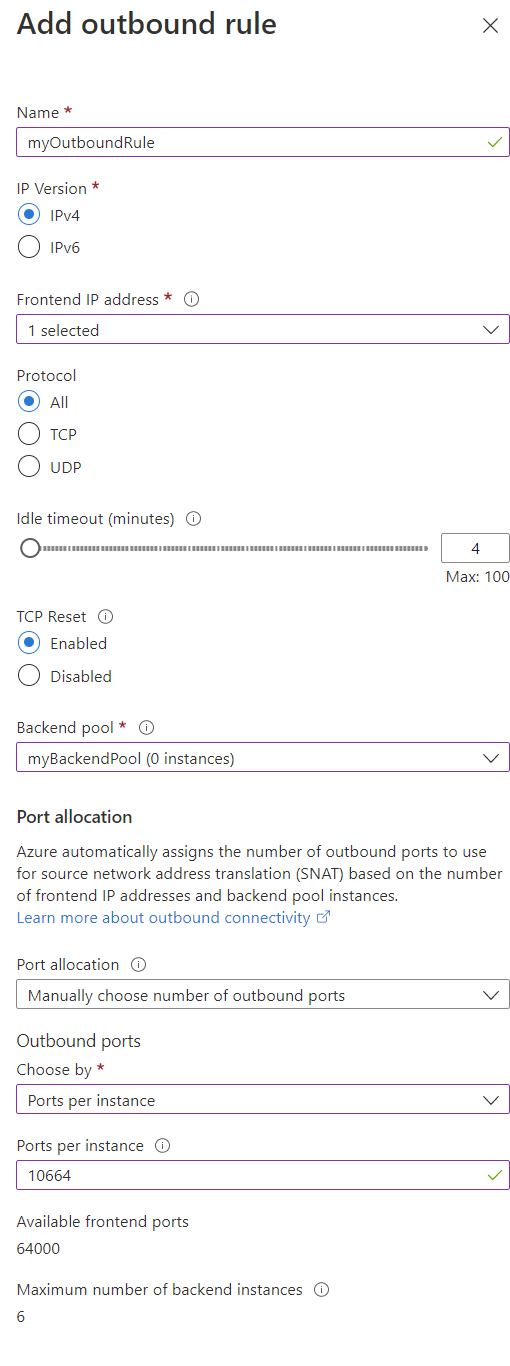
Passos Seguintes
Neste artigo, você aprendeu sobre os diferentes termos e configurações no portal do Azure para o Balanceador de Carga do Azure.
- Saiba mais sobre o Azure Load Balancer.
- Perguntas frequentes sobre o Azure Load Balancer.